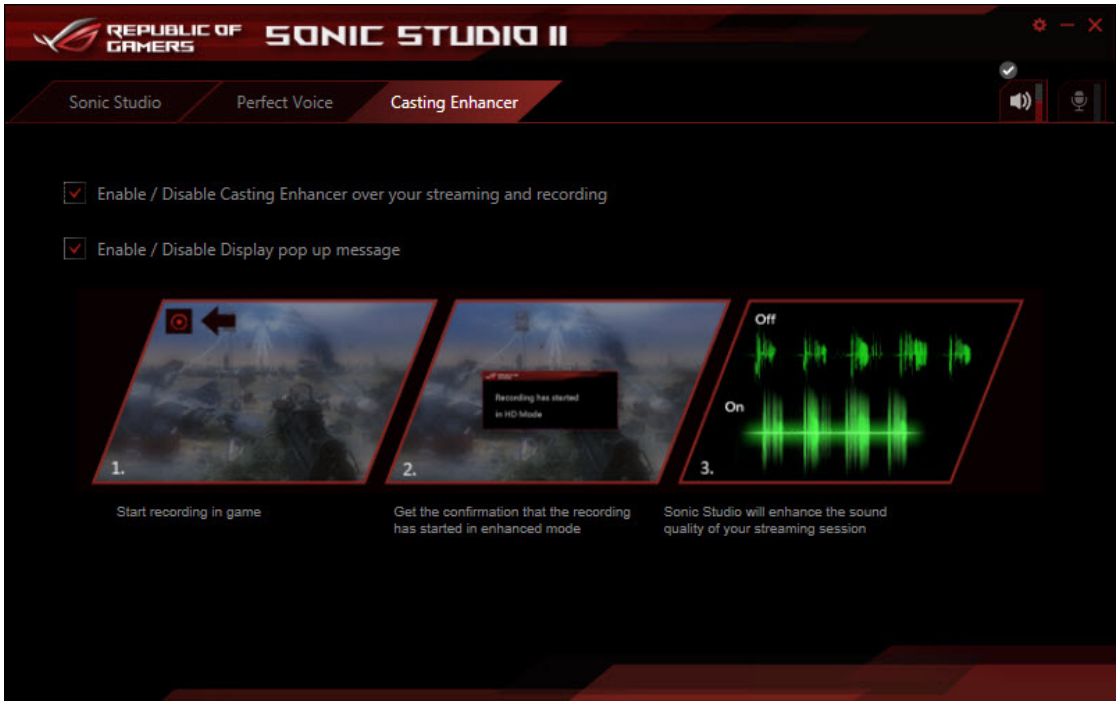SONIC STUDIO II Обзор
Sonic Studio II это приложения для настройки аудио, которое содержить 6 разделов: Реверберация, Басы, Эквалайзер, Чистота голоса, Smart EQ (Умный звук), и Объемное звучание. Объемное звучание предназначено для 2-канальных наушников и содержит одну из самых лучших технологий по объемному звучанию для игр.
Примечание: приложение Sonic Studio не имеет независимого отдельного установщика. Оно автоматически устанавливается, когда Вы устанавливаете драйвер на звук Realtek.
Sonic Studio
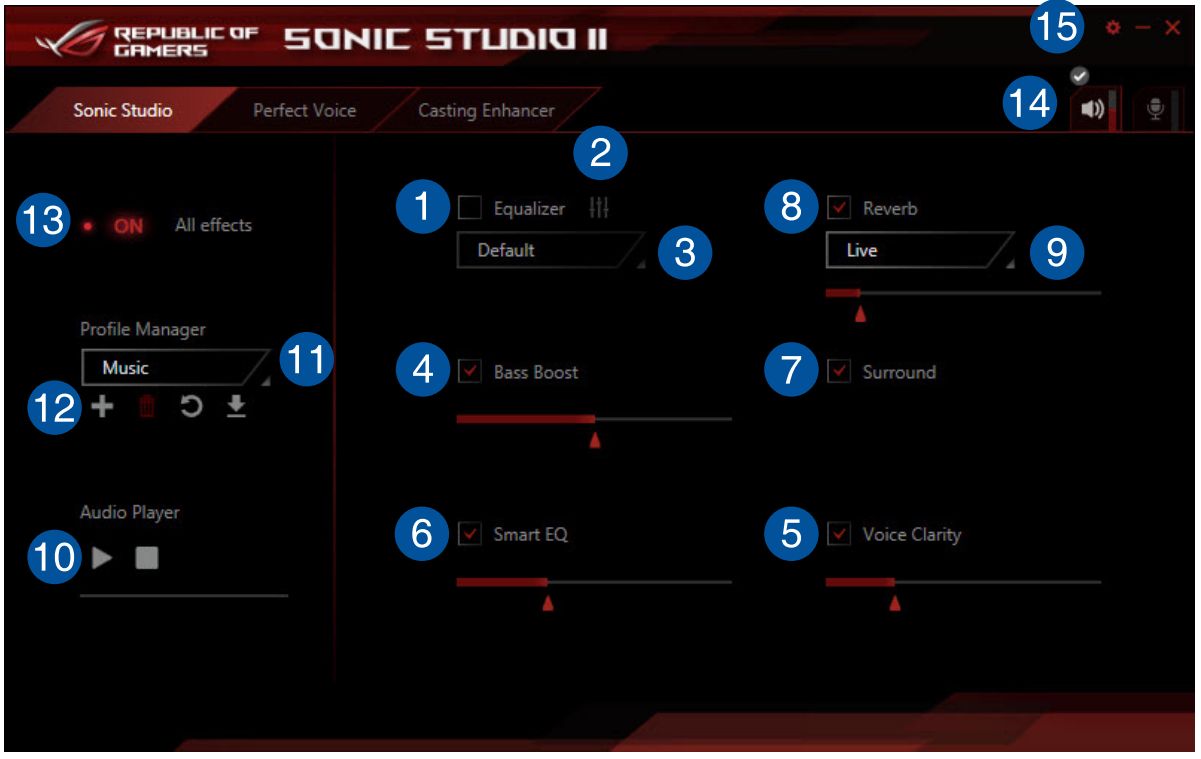
- Эквалайзер: Выберите эту опцию, чтобы включить эквалайзер. Этот пункт позволяет регулировать частоты в соответствии с вашим любимым типом музыки.
- Дополнительные параметры эквалайзера: Этот пункт доступен только при включеном эквалайзере. Этот пункт позволяет настроить параметры эквалайзера. Вы можете вручную настроить эквалайзер или выбрать любую из предустановленных настроек эквалайзера.
- Текущий эквалайзер: Отображает текущую предустановку эквалайзера.
- Басы: Установите здесь флажок, чтобы повысить эффект басов. Используйте ползунок, чтобы настроить глубину басов.
- Чистота голоса: Установите здесь флажок, чтобы включить чистоту голоса. Voice Clarity выделяет и повышает частоту человеческого голоса для кристаллически чистой коммуникации в играх или диалогов в фильмах.
- Умный эквалайзер: Установите здесь флажок, чтобы включить смарт-эквалайзер. Этот пункт автоматически регулирует частоту звукового содержания для поддержания глубокого баса и высоких частот.
- Surround: Выберите эту опцию, чтобы включить объемное звучание. Этот функция создает многоканальное звучание для Ваших стереофонических наушников или динамиков.
- Реверберация: Установите здесь флажок, чтобы включить Reverb. Этот пункт увеличивает ощущение простора и позволяет выбрать другие преднастройки реверберации.
- Преднастройки реверберации: Выберите эффект реверберации из эффектов различных пространств.
- Тест: Нажмите кнопку воспроизведения, чтобы протестировать выбранный заданный профиль.
- Настройки профелей: Нажмите на любой из предустановленных профилей. Выберите из игр, музыки, или кино.
- Профиль, регистрация, открыть и сброс: Позволяет Вам зарегистрироваться, открыть или восстановить настройки профиля по умолчанию.
- Переключатель Sonic Studio: Нажмите, чтобы переключить функцию Соник Студия ВКЛ/ ВЫКЛ.
- Объем: Позволяет регулировать уровень громкости подключенных устройств.
- Настройки Sonic Studio: Выберите этот раздел, чтобы изменить язык или просмотреть учебник.
Perfect Voice
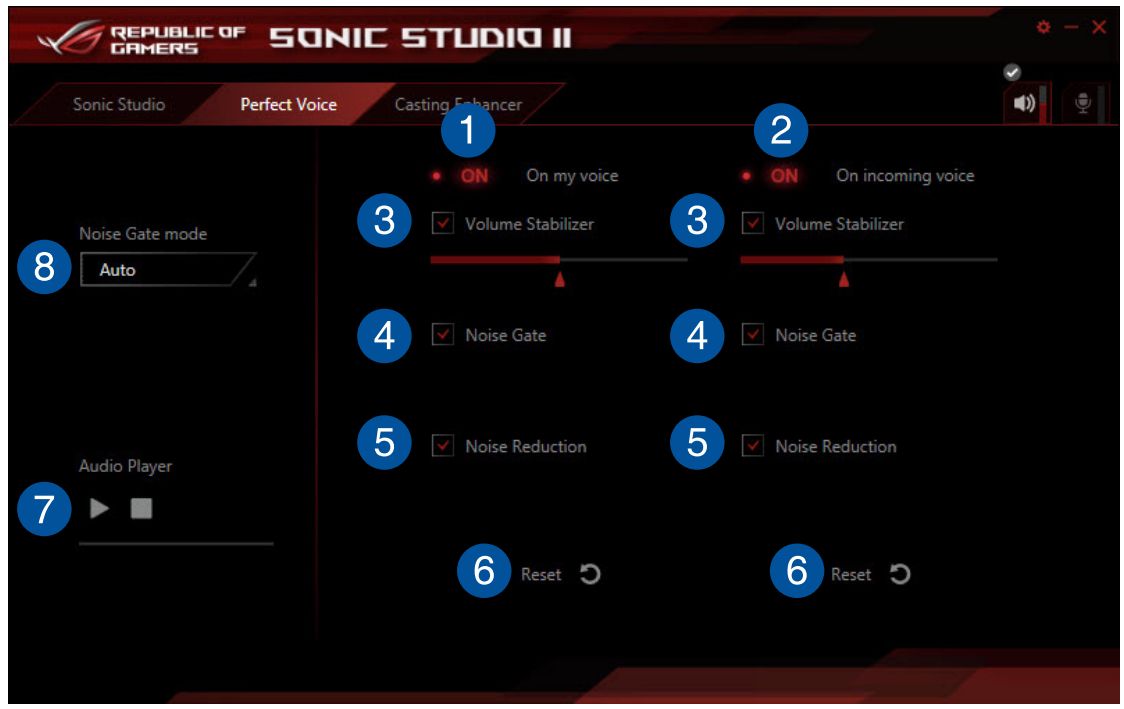
- Переключатель на мой голос: Нажмите, чтобы переключиться между идеальным голосом и своим ВКЛ/ ВЫКЛ.
- Переключатель входящего голоса: Нажмите, чтобы переключиться между идеальным голосом и входящим ВКЛ/ВЫКЛ
- Объем: Установите здесь флажок, чтобы включить объем стабилизатор для Вашего голоса или голоса входящего. Используйте ползунок для регулировки громкости микрофона.
- Шумы: Установите здесь флажок, чтобы отключить шумы. Этот пункт удаляет фоновый шум между словами и предложениями Вашей речи или речи входящего.
- Подавление шума: Установите здесь флажок, чтобы включить шумоподавление. Этот функция удаляет посторонние голоса из Вашей речи или речи Ваших друзей.
- Сброс: Нажмите здесь, чтобы сбросить настройки по умолчанию.
- Тест: Нажмите здесь, чтобы протестировать выбранные настройки.
- Режим Noise Gate: Нажмите, чтобы выбрать режим noise gate Авто или Вручную. Ручной режим позволяет использовать ползунок для регулировки шума и снижения уровня шума.
Casting Enhancer
Casting Enhancer - это революционно новая функция, которая позволяет Вам записывать игру и просматривать запись. Убедитесь, что функция включена, активирована такая функция как ясность голоса, чтобы не пропустить самые важные моменты записи. Функция всплывающего окна уведомляет Вас о том, что запись производится в данный момент через Соник Studio II.